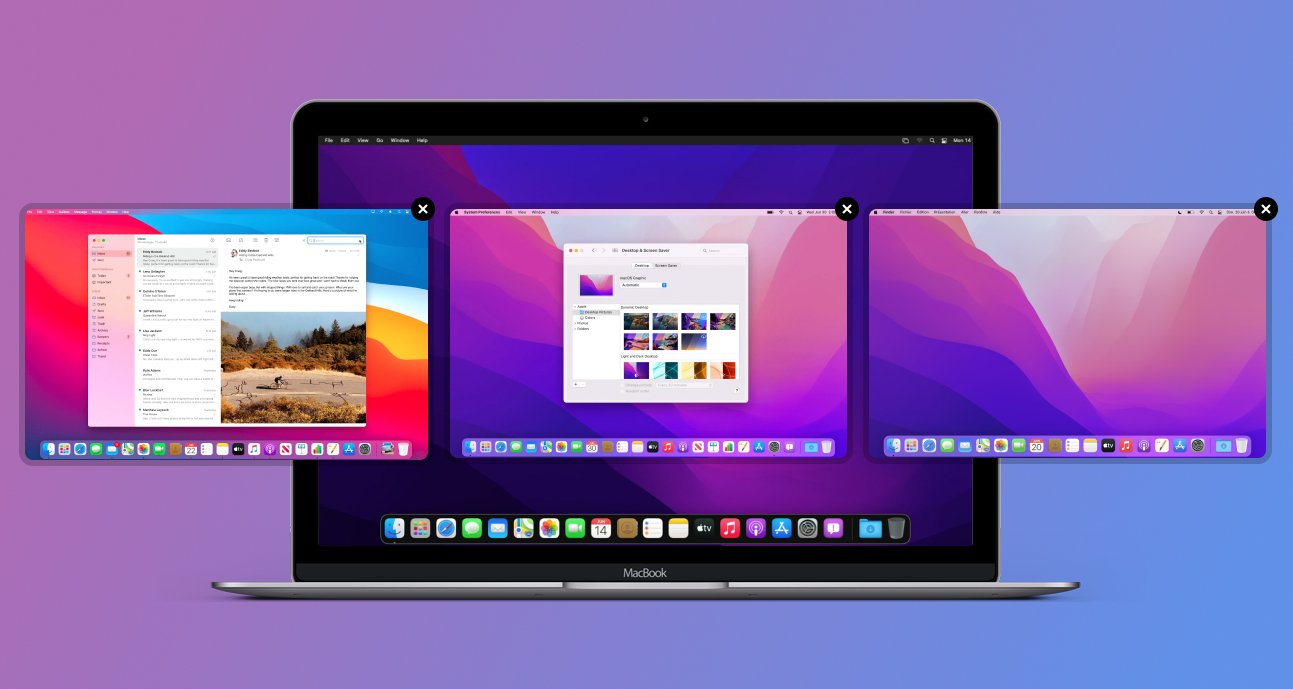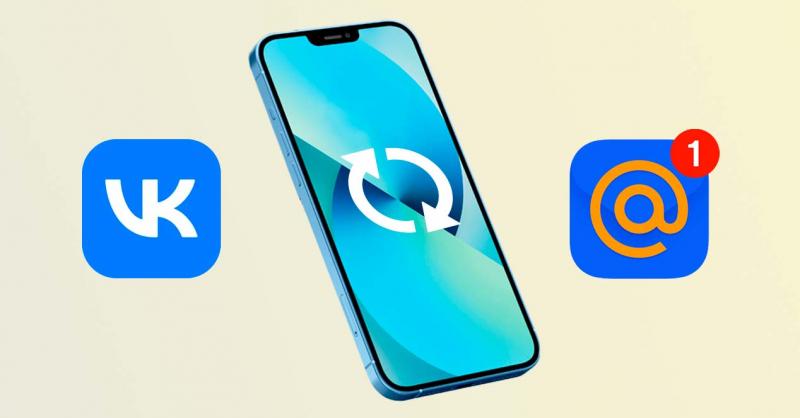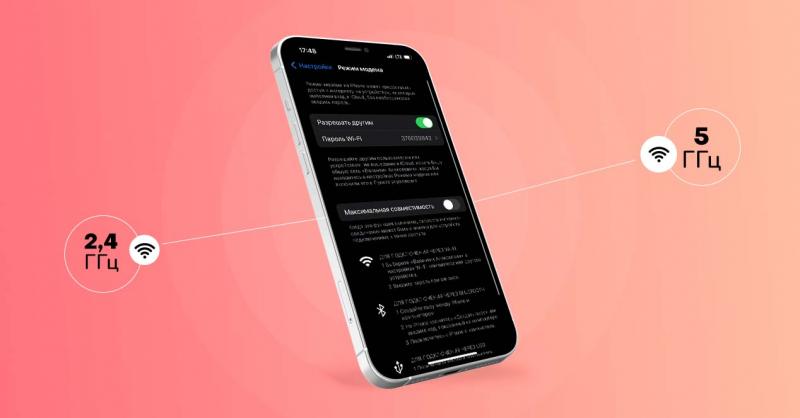Создание нескольких рабочих столов в macOS
22 Сентября 2022 12:00
// Советы покупателям
Операционная система Apple для компьютеров Mac — удивительно гибка и предоставляет огромное количество вариантов настройки. Сегодня мы расскажем о том, как создать новый рабочий стол через функцию Mission Control. А также, как переключаться между столами, менять их местами и удалять.
Как создать дополнительный рабочий стол на Mac
Итак, неважно, владеете ли вы MacBook, iMac, Mac Pro, Mac mini или другим компьютером Apple. Если на них установлена система macOS, значит можно быстро и просто настроить рабочие столы (Spaces). Это очень удобно, если вы любите запускать по несколько программ или браузеров одновременно, либо же переключаться между рабочей и домашней средой. Таким образом, на каждом «экране» будут отображаться открытые программы, документы и т.д. Следуйте данной инструкции:

- Кликните на Launchpad и перейдите к значку Mission Control.
-
Либо же просто проведите тремя пальцами по трекпаду вверх.
-
В верхней панели отобразится иконка текущего рабочего стола, или нескольких, если они были ранее созданы (нумеруются как 1, 2, 3).
-
Для того чтобы добавить новый рабочий стол — нажмите на значок «плюс» в верхнем правом углу.
-
Чтобы переключаться между столами достаточно кликнуть на нужный. Или же просто провести по трекпаду тремя пальцами вправо или влево.
-
Можно также изменить порядок отображения рабочих столов. Для этого перетащите значок стола вперед или назад перед остальными.
-
Если вы хотите удалить определенный рабочий стол — наведите на его иконку курсор и нажмите на появившийся “крестик”.
- Комментарии
Загрузка комментариев...